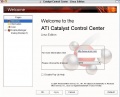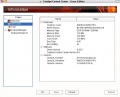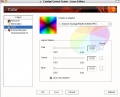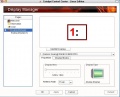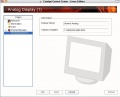Fglrx: Unterschied zwischen den Versionen
Yehudi (Diskussion | Beiträge) (→= Installtion mit APT: =) |
Yehudi (Diskussion | Beiträge) (→Installtion mit APT: Installation mit YaST) |
||
| Zeile 26: | Zeile 26: | ||
uname -r | uname -r | ||
In der Regel ist das entweder default oder smp.--> | In der Regel ist das entweder default oder smp.--> | ||
| + | |||
| + | == Installtion mit smart == | ||
| + | Bitte zwecks die [[Smart#Signaturprüfung|Signaturprüfung]] unter [[Smart]] lesen, und ausführen. | ||
| + | |||
| + | smart install x11-video-fglrxG01 ati-fglrx-kmp-default | ||
| + | |||
| + | == Installation mit YaST == | ||
| + | |||
| + | Installationsquelle hinzufügen, und dann unter Software installieren fglrx eingeben. Mit anklicken von der aktuellsten ati-fglrx-kmp-default wird auch x11-video-fglrxG01 angekreuzt, und dann installiert. | ||
== Konfiguration == | == Konfiguration == | ||
Version vom 5. Juli 2007, 05:01 Uhr
| ATI: Einleitung - Radeon - RadeonHD - fglrx -> Installationsvoraussetzungen - Installation - Manuelle Installation - Installationprüfung - Problemlösungen - SaX2 - FAQ - ATI Schluss |
Verwendete Karten mit dieser Anleitung: Radeon 9800 Pro 128 MB,
Inhaltsverzeichnis
Vorbereitung
Durch dieses Repository kann man für SuSE-10.2 mit aktuellem Kernel die ATI Treiber ganz einfach per APT, smart oder YaSTinstallieren. Die Modul-Version im Repository MUSS zum aktuell installierten Kernel passen! Also vorher checken mit dem Befehl
uname -a
Zum Einsatz mit APT benötigt man ein repomd-fähiges apt dazu. Folgendes Repository muss dazu in der /etc/apt/sources.list hinzugefügt werden (gilt auch für smart und YaST):
openSUSE: 10.2
|
Installtion mit APT
Nach dem einfügen und abspeichern der sources.list, mmuss noch die rpm-key installiert werden, und nicht vergessen ein "apt -update" auszufühen.
Auf einer Konsole mit root-Rechten ("su -" + Passwort)
apt install x11-video-fglrxG01 ati-fglrx-kmp-default
Installtion mit smart
Bitte zwecks die Signaturprüfung unter Smart lesen, und ausführen.
smart install x11-video-fglrxG01 ati-fglrx-kmp-default
Installation mit YaST
Installationsquelle hinzufügen, und dann unter Software installieren fglrx eingeben. Mit anklicken von der aktuellsten ati-fglrx-kmp-default wird auch x11-video-fglrxG01 angekreuzt, und dann installiert.
Konfiguration
In der Konsole:
sax2 -r -m 0=fglrx
eintippen.
Dann taucht sax auf:
Und den Rechner nach:
shutdown -h now
neu starten.
ATI Catalyst Controlcenter
Unter KDE => System Konfiguration => ATI Control
Im großen und ganzen müssen da keine Einstellungen vorgenommen werden.
| ATI: Einleitung - Radeon - RadeonHD - fglrx -> Installationsvoraussetzungen - Installation - Manuelle Installation - Installationprüfung - Problemlösungen - SaX2 - FAQ - ATI Schluss |